当前位置:首页 > 在谷歌浏览器中配置开发者工具进行代码优化
在谷歌浏览器中配置开发者工具进行代码优化
来源:
谷歌浏览器官网
时间:2025-03-29
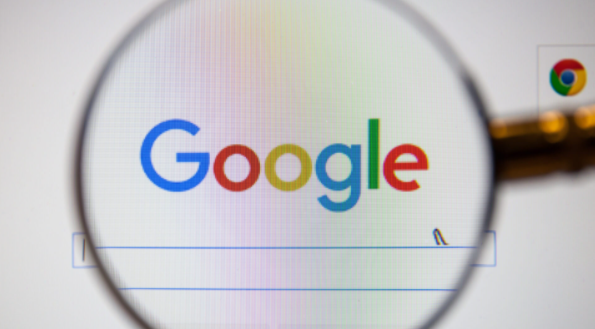
一、开启开发者工具
打开谷歌浏览器,通常可以通过按下键盘上的“F12”键(Windows/Linux)或“Command + Option + I”(Mac)来快速调出开发者工具面板。此外,也可以右键点击页面空白处,选择“检查”来打开。
开发者工具界面会以一个独立的窗口或面板形式呈现,包含了多个功能标签页,如“Elements”“Console”“Sources”等。每个标签页都有其独特的用途,接下来我们将重点介绍与代码优化相关的部分。
二、熟悉主要功能区域
1. Elements(元素)标签页
- 这是用于查看和编辑网页文档对象模型(DOM)的地方。通过它可以直观地看到网页的结构层次,每个节点都对应着 HTML 元素。开发者可以在这里选中元素,查看其样式属性、计算布局等信息,这对于分析页面结构和样式问题非常有帮助。例如,如果发现某个元素的布局不正确,可以在此快速定位并调整其 CSS 样式。
- 还可以使用“Inspect”工具,在页面上直接点击元素,开发者工具会自动定位到对应的 DOM 节点,方便实时查看和修改。
2. Console(控制台)标签页
- 主要用于显示脚本执行过程中的错误信息、警告以及调试输出。当网页中的 JavaScript 代码出现错误时,会在此处打印详细的错误堆栈,帮助开发者快速定位问题所在。同时,开发者也可以通过“console.log()”等方法在控制台中输出自定义的信息,以便跟踪程序的执行流程和变量的值。
3. Sources(源代码)标签页
- 这里展示了网页所加载的所有资源文件,包括 HTML、CSS、JavaScript 等。开发者可以在这里查看、编辑原始代码,并且能够设置断点进行脚本调试。通过单步执行脚本,可以深入观察代码的运行过程,查找逻辑错误或性能瓶颈。对于优化代码来说,能够精准地找到需要改进的部分是至关重要的。
三、代码优化步骤
1. 性能分析
- 在“Performance”(性能)标签页中,可以录制页面的加载过程和交互行为。点击“Record”按钮开始录制,然后进行一些典型操作,如页面滚动、点击按钮等,最后停止录制。开发者工具会生成一份详细的性能报告,其中包括资源加载时间、脚本执行时间、重排和重绘次数等关键指标。
- 重点关注那些耗时较长的资源加载和脚本执行部分。例如,如果某个图片文件过大导致加载缓慢,可以考虑对其进行压缩或采用懒加载技术;如果是 JavaScript 脚本执行效率低下,可以检查是否存在不必要的计算、循环嵌套过深等问题,并进行相应的优化。
2. 网络请求优化
- 切换到“Network”(网络)标签页,这里记录了页面加载过程中所有的网络请求信息。开发者可以查看每个请求的资源类型、状态码、大小、响应时间等详细信息。
- 对于频繁请求且变化不大的资源,如样式表、图标等,可以设置缓存策略,让浏览器在下次访问时直接从本地缓存中读取,减少网络请求次数。同时,尽量减少不必要的请求,比如合并多个小的 CSS 或 JavaScript 文件,降低服务器的负载并加快页面加载速度。
3. CSS 优化
- 回到“Elements”标签页,查看页面元素的样式应用情况。避免使用过于复杂和冗余的 CSS 选择器,尽量采用简洁高效的写法。例如,使用类选择器代替复杂的后代选择器,可以提高浏览器解析样式的速度。
- 检查是否存在未被使用的 CSS 样式,如果有,应及时删除,以减小样式表的文件大小。另外,合理利用 CSS 的继承和复用特性,减少重复定义样式的情况。
4. JavaScript 优化
- 在“Sources”标签页中,对 JavaScript 代码进行审查。首先,遵循代码规范编写清晰的代码结构,提高可读性和可维护性。避免全局变量的使用,防止命名冲突和内存泄漏问题。
- 对于复杂的计算或频繁调用的函数,可以考虑使用缓存机制,将已经计算过的结果存储起来,下次直接获取,避免重复计算。同时,尽量减少同步操作,因为同步操作可能会导致浏览器界面冻结,影响用户体验。例如,将一些耗时较长的任务放在 Web Workers 中异步执行。
通过以上在谷歌浏览器开发者工具中的配置与操作步骤,开发者可以全面地对网页代码进行优化。从性能分析到具体的资源优化、CSS 和 JavaScript 优化,每一个环节都紧密相连,共同致力于提升网页的加载速度、响应性能和用户体验。不断熟练运用这些工具和方法,将在网页开发与优化的道路上取得更好的成果。
